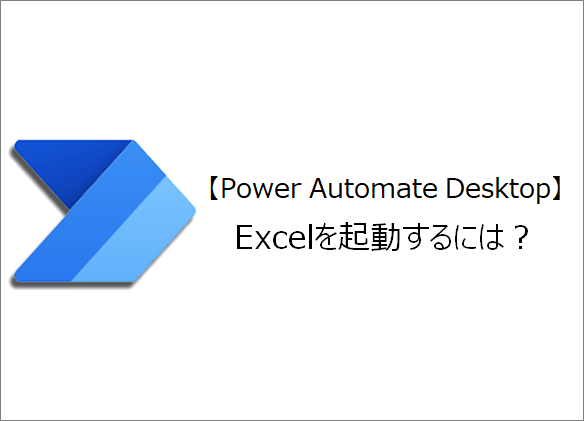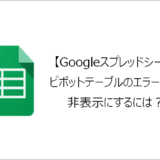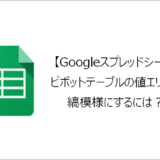訪問して頂きありがとうございます。まさふくろーです。
この記事ではExcelを起動する方法をご紹介します。
目次
新規のExcelを起動する
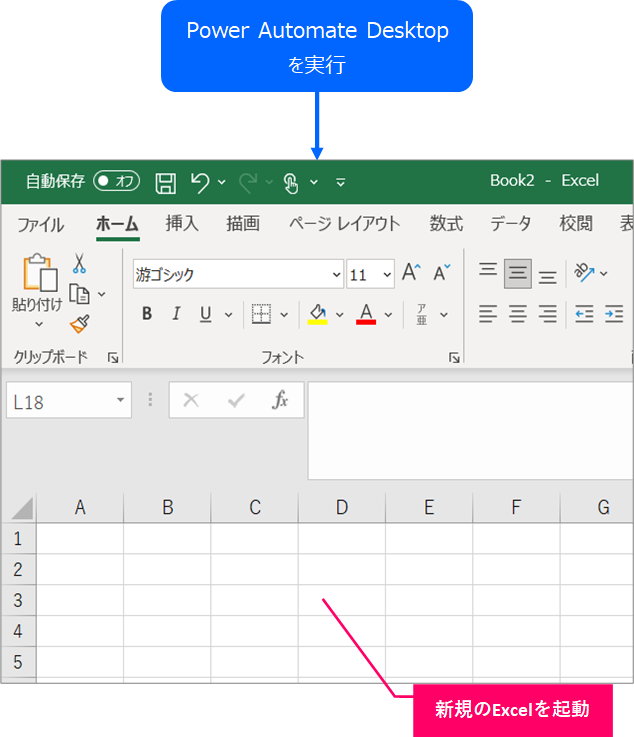
手順
おおまかな流れ
Step.1新しいフローの作成Step.2Excelを起動するアクションの設定Step.3フローの実行
詳細
Step.1 新しいフローの作成
「新しいフロー」をクリックします。

①「フロー名」を入力⇒②「作成」をクリックします。
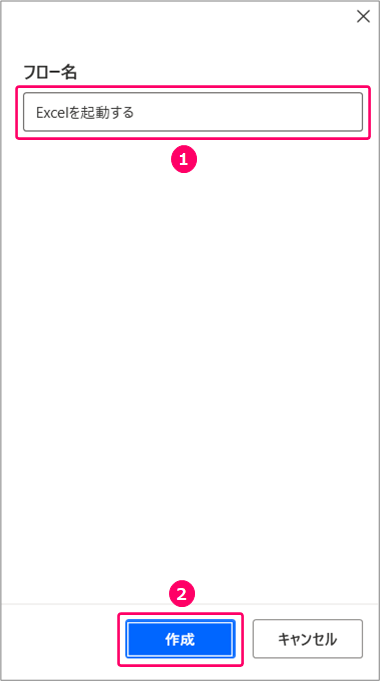
すると、フローを作成する画面が起動します。
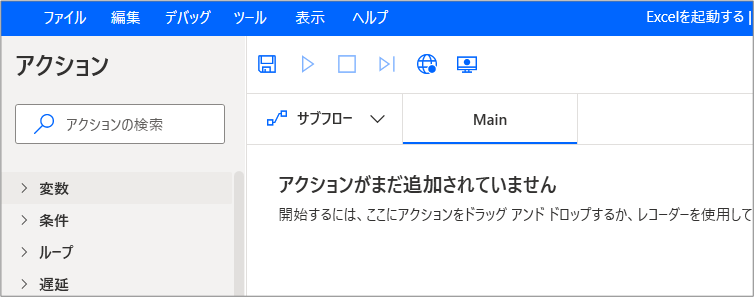
Step.2 Excelを起動するアクションの設定
アクションから「Excel」>「詳細」>「Excelの起動」を選択⇒「Main」の部分にマウスをドラッグします。
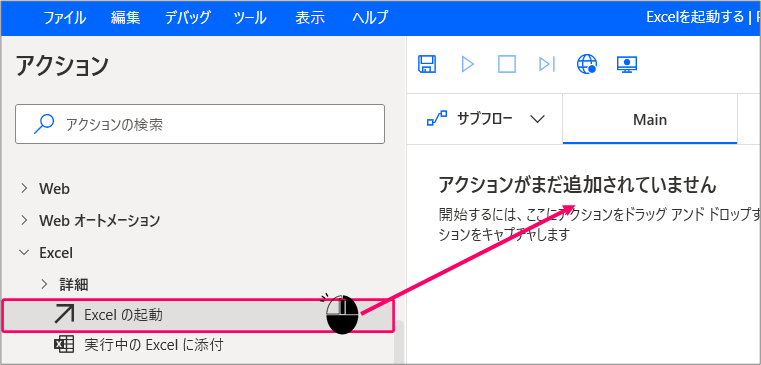
①Excelの起動「空のドキュメントを使用」を選択⇒②「保存」をクリックします。
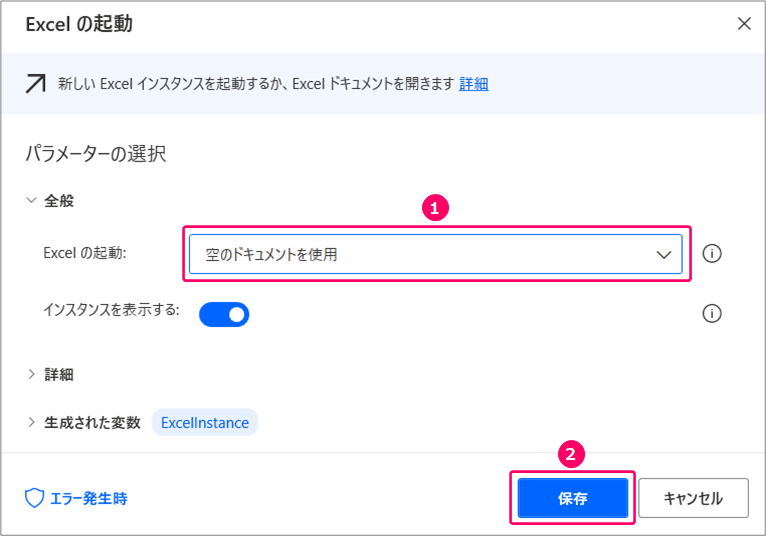
すると、フロー上にアクションが設定されます。
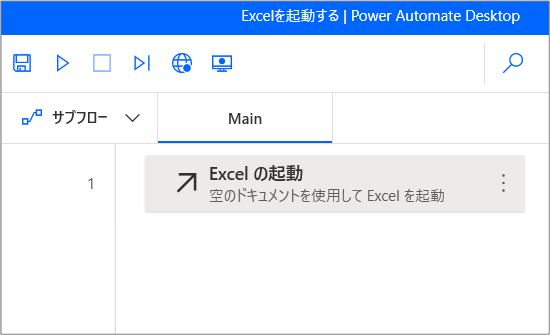
Step.3 フローの実行
「実行」アイコンをクリックし、フローを実行します。
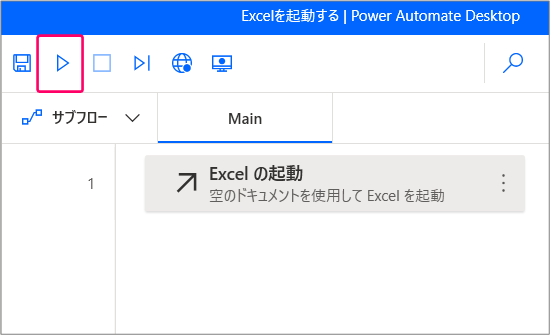
既存のExcelを起動する
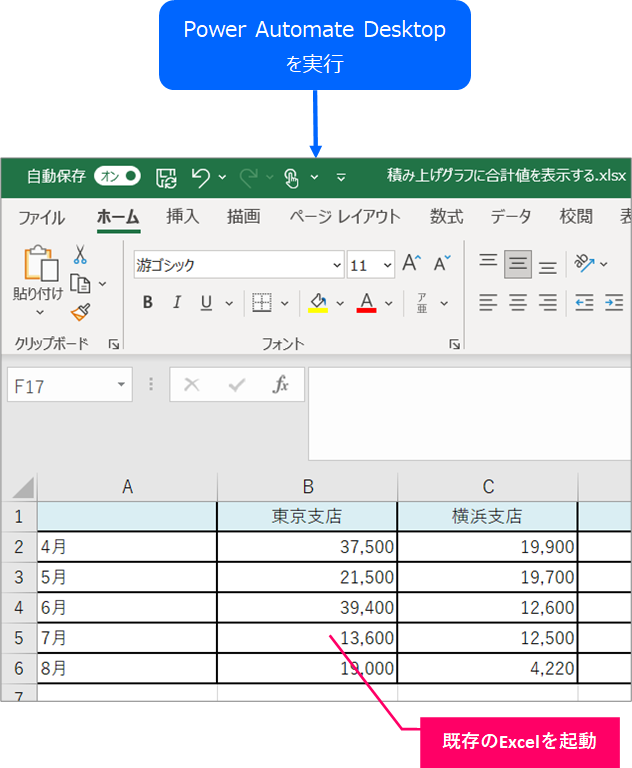
手順
おおまかな流れ
Step.1新しいフローの作成Step.2Excelを起動するアクションの設定Step.3フローの実行
詳細
Step.1 新しいフローの作成
「新しいフロー」をクリックします。

①「フロー名」を入力⇒②「作成」をクリックします。
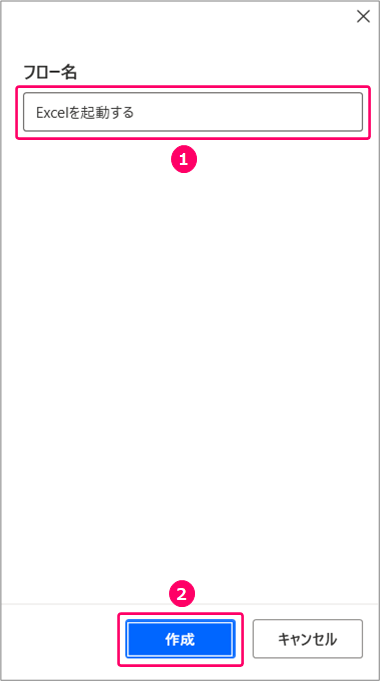
すると、フローを作成する画面が起動します。
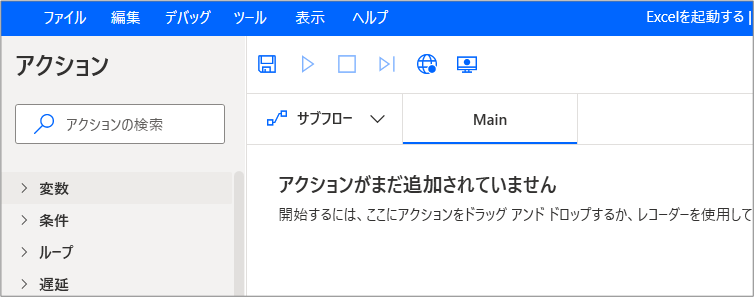
Step.2 Excelを起動するアクションの設定
アクションから「Excel」>「詳細」>「Excelの起動」を選択⇒「Main」の部分にマウスをドラッグします。
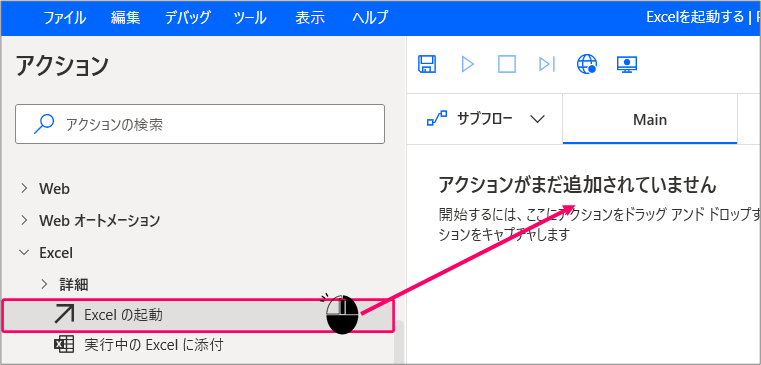
①Excelの起動「次のドキュメントを開く」を選択⇒②ドキュメントパス「既存のExcelの場所を指定」⇒③「保存」をクリックします。
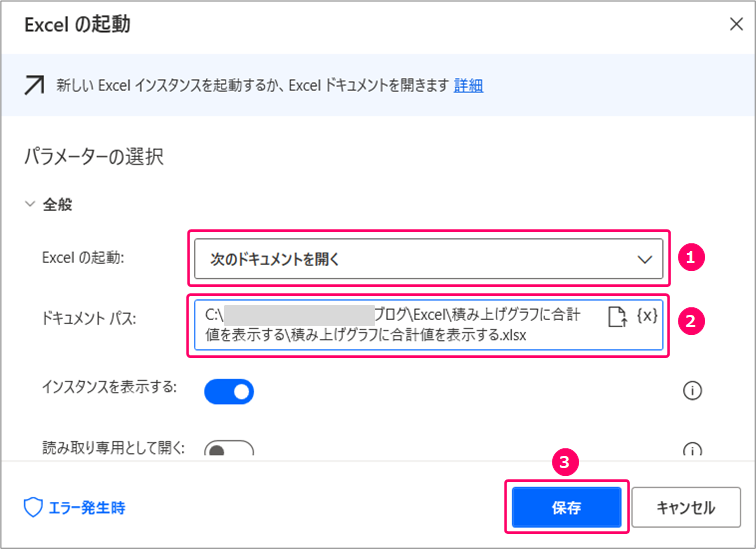
すると、フロー上にアクションが設定されます。

Step.3 フローの実行
「実行」アイコンをクリックし、フローを実行します。
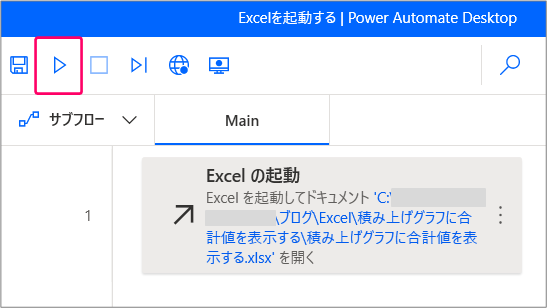
関連記事
最後まで読んでいただき、ありがとうございました!
本のまとめ関連記事はこちら